Įsivaizduokite, kad pildote formą arba paraišką internetu arba programėlėje. Jums reikia kopijos, todėl turite įrašą, ką parašėte. Tačiau svetainė / programa nesiūlo būdo, kaip išsaugoti formą arba išsiųsti ją į gautuosius. Ką tu gali padaryti?
Galbūt norite pasidalyti naujausiu kūriniu ar balais iš mėgstamo „iPhone“ ar „iPad“ žaidimo (pvz., „Minecraft“!). Galbūt norite ekrane užfiksuoti palikuonims tą žinią, kuri ištirpdė jūsų širdį, nustebino, kai mažiausiai tikėjotės ar sugriovė savo pasaulį.
Arba tais atvejais, kai jūsų „iDevice“ yra tiesiog klaidingas ir jums reikia ekrano kopijų, kad įrodytumėte genialinei juostai (ir jūsų draugams), kad taip, tai tikrai įvyko.
Dėl visų šių (ir daugiau) priežasčių manome, kad ekrano kopijų fiksavimas yra puiki galimybė išsaugoti tą akimirką ir visą tą akimirką turimą informaciją.
Bet jei pastebėsite, kad esate vienas iš tų žmonių, kaip aš, kuriems pavyksta gauti Siri, o ne užfiksuoti ekrano kopiją, kai kartu paspaudžiate miego / budėjimo ir namų mygtukus, šis straipsnis yra atsakymas tu.
Turinys
- susiję straipsniai
- Naudoti tik vieną ranką?
- Norėdami nustatyti „AssistiveTouch“ ekrano kopijų nustatymus
-
Ekrano kopijų darymas naudojant pagalbinį prisilietimą
- Reikia ekrano kopijos alternatyvų?
- Norite atsikratyti „AssistiveTouch“ ekrano mygtuko?
-
Nustatykite „Assistive Touch“ kaip pritaikymo neįgaliesiems nuorodą
- Kaip įjungti / išjungti pagalbinį prisilietimą
- „AssistiveTouch“ turi daugybę parinkčių!
- Pagalbinis prisilietimas vartotojams, kurių aparatinė įranga sugedusi
-
Santrauka
- Susiję įrašai:
susiję straipsniai
- Kaip padaryti ekrano kopiją „iPhone“ ar „iPad“.
- Darykite „Apple TV“ ekrano kopijas arba ekrano įrašus „Mac“.
- Išjunkite slankiųjų ekrano kopijų peržiūrą „macOS Mojave“.
- Kaip pakeisti numatytąjį ekrano kopijų aplanką „Macbook“.
- Naudokite „MacOS“ arba „OS X Grab Utility“, kad padarytumėte nuostabias ekrano kopijas!
- Pakeiskite numatytąjį ekrano kopijų aplanką „Mac“ kompiuteriuose
- Prasminga naudoti „3D Touch“ savo „iPhone“: 12 patarimų
Naudoti tik vieną ranką?
Galbūt turite tik vieną ranką, kad padarytumėte ekrano kopiją, arba tiesiog norite vienu spustelėjimo metodo, kad padarytumėte ekrano kopijas. Geros naujienos yra tai, kad „Apple“ gali padėti. Naudojant AssistiveTouch funkcija suteikia galimybę viena ranka! 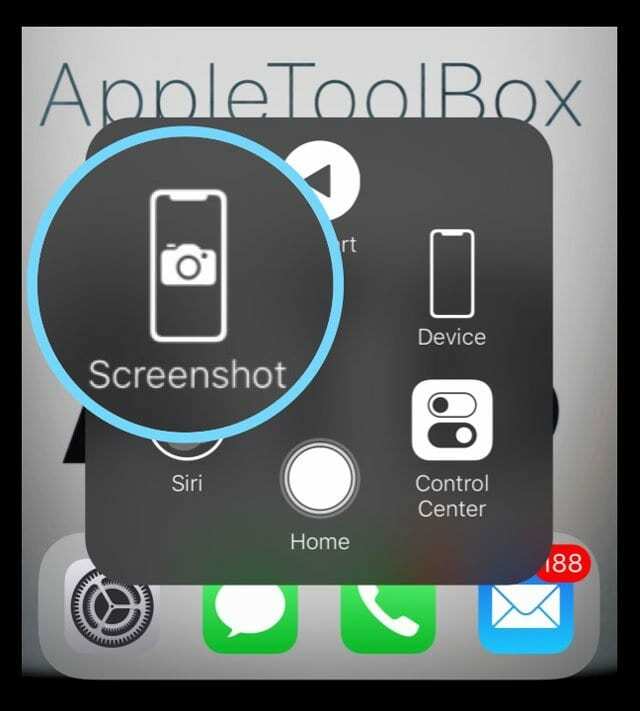
Pagalbinis prisilietimas buvo naudojamas nuo iOS5, sukurtas žmonėms, kurie gali būti fiziškai nepalankioje padėtyje, turėti automatinę kopiją, leidžiančią greitai parodyti gestus, kurių reikia norint naudoti „iPhone“ / „iPad“. Nustačius „AssistiveTouch“, naudotojams suteikiama greita prieiga prie konkrečių komandų per perdangos meniu, kuris eina iš ekrano į ekraną.
Pasinaudosime „AssistiveTouch“ pranašumais, kad suteiktume prieigą prie greitų ir lengvų visų „iDevices“ ekrano kopijų.
Pirmiausia turėsite atlikti vienkartinę sąranką, kad galėtumėte naudoti šią funkciją pagal poreikį.
Taigi pereikime prie to!
Norėdami nustatyti „AssistiveTouch“ ekrano kopijų nustatymus
- Eiti į Nustatymai > Pritaikymas neįgaliesiems (senesnėms iOS, pirmiausia eikite į Bendrieji)
- Bakstelėkite Palieskite > AssistiveTouch (senesnėms „iOS“, tiesiog „AssistiveTouch“) ir įjunkite jį slinkdami į DEŠINĘ
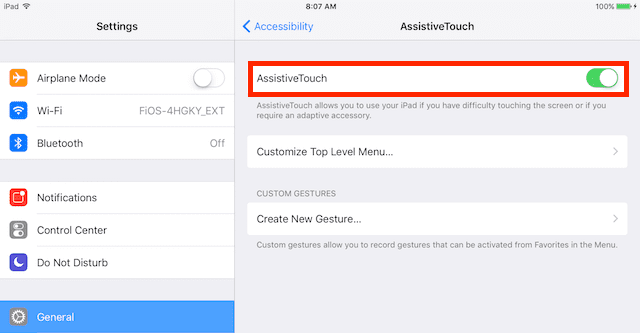
- Pasirinkite Tinkinkite aukščiausio lygio meniu
- Bakstelėkite Pasirinktinė piktograma
- Pasirinkite Ekrano kopija iš meniu
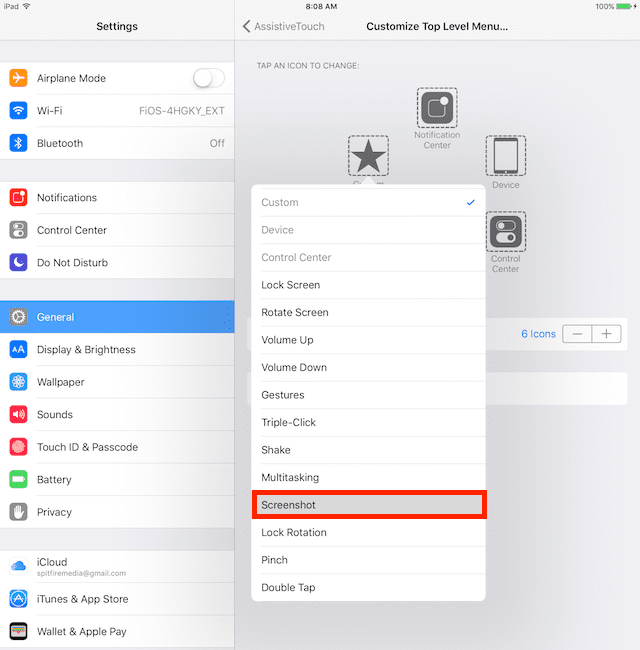
- Dabar apatinėje dešinėje ekrano pusėje turėtumėte pamatyti mažą apskritą piktogramą (galite perkelti šią piktogramą į bet kurią ekrano dalį paspausdami ir vilkdami)
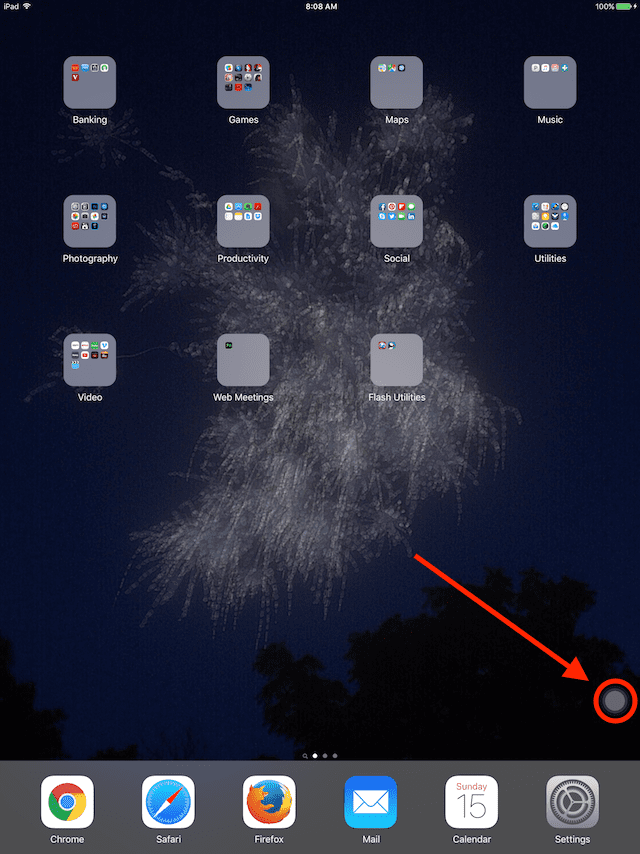
Dabar esate pasiruošę padaryti tiek ekrano kopijų, kiek norite, viena ranka.
Ekrano kopijų darymas naudojant pagalbinį prisilietimą
- Bakstelėkite AssistiveTouch piktogramą
- Bakstelėkite Ekrano kopija
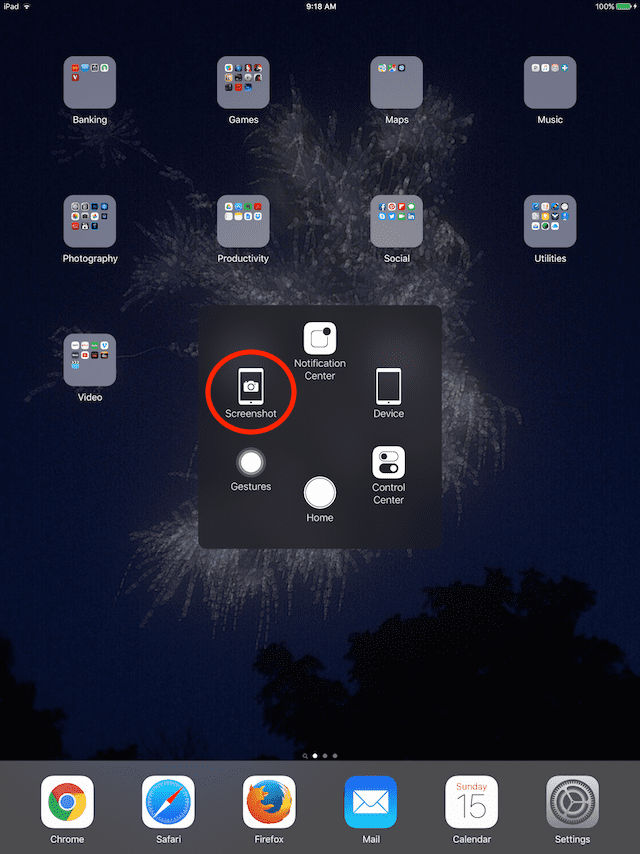
- Ekranas mirksi baltai ir pasigirsta fotoaparato užrakto garsas
- Ši ekrano kopija išsaugoma jūsų ekrano kopijų albume programoje „Photos“ (šis albumas sukuriamas automatiškai; visos jūsų ekrano nuotraukos pridedamos automatiškai)
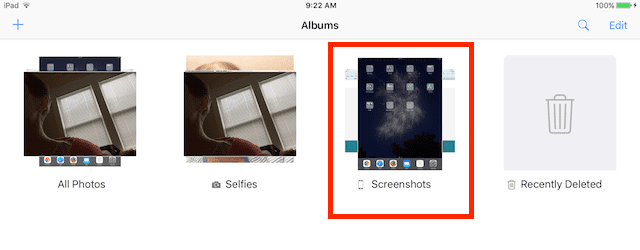 Reikia ekrano kopijos alternatyvų?
Reikia ekrano kopijos alternatyvų?
„Apple“ į „AssistiveTouch“ įtraukė kai kuriuos pasirinktinius veiksmus, kad viskas būtų dar lengviau
- Atviras Nustatymai > Prieinamumas > Touch > AssistiveTouch
- Slinkite iki Pasirinktiniai veiksmai
- Pasirinkite greitą veiksmą iš galimų parinkčių, pvz., „Single Tap“, „Doukart bakstelėjimas“, „Ilgas paspaudimas“ arba „3D Touch“ (tinkamiems modeliams)
- Nustatykite bent vieną iš jų Ekrano kopija kad būtų dar daugiau patogumo – siūlome paspausti ilgai arba 3D palietimu (jei palaikoma), kad būtų lengviau!
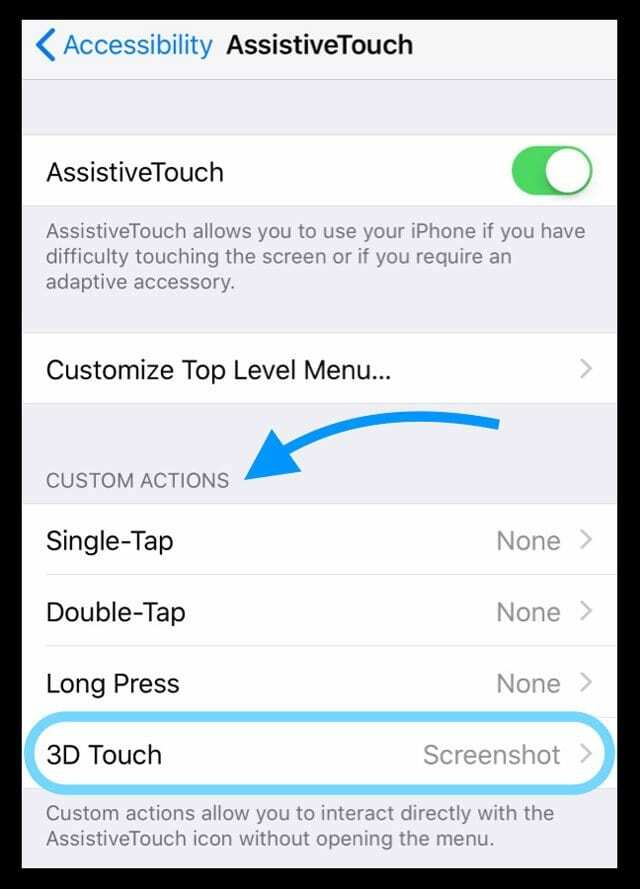
- Kai norite padaryti ekrano kopiją, tiesiog atlikite greitus veiksmus su pačiu AssitiveTouch mygtuku
Norite atsikratyti „AssistiveTouch“ ekrano mygtuko?
Jei pastebėsite, kad pagalbinio prisilietimo piktograma užima per daug vietos ekrane arba po kurio laiko ji jus erzina, turite keletą parinkčių.
Paprasčiausia parinktis yra išjungti „AssistiveTouch“ per pritaikymo neįgaliesiems meniu (Prieinamumas > Touch > AssistiveTouch > Off.) Dėl to jis bus visam laikui išjungtas iš ekrano, kol vėl jį įjungsite.
Nustatykite „Assistive Touch“ kaip pritaikymo neįgaliesiems nuorodą
Kita parinktis – nustatyti „AssistiveTouch“ kaip jungiklį, kad galėtumėte jį įjungti arba išjungti savo nuožiūra naudodami Tris kartus spustelėkite pradžios mygtuką arba Tris kartus spustelėkite šoninį mygtuką parinktį pritaikymo neįgaliesiems nuorodai.
Kaip įjungti / išjungti pagalbinį prisilietimą
- Eiti į Nustatymai > Pritaikymas neįgaliesiems (senesnėms iOS, pirmiausia eikite į Bendrieji)
- Slinkite žemyn iki Prieinamumo spartusis klavišas
- Pasirinkite Prieinamumo spartusis klavišas
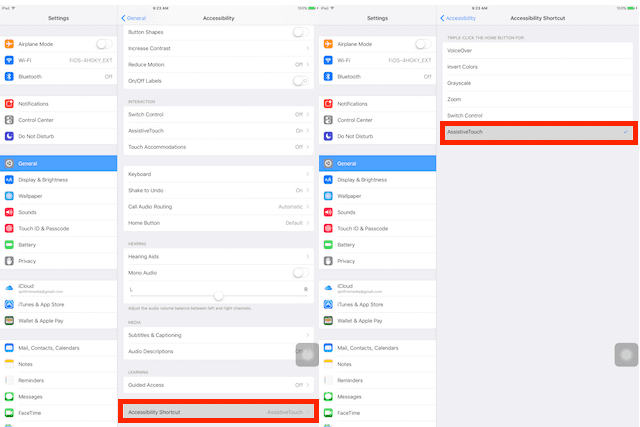
- Pasirinkite Padedantis, atstovaujantis, gelbėjantis prisilietimas iš meniu parinkties
- Tai tai! Dabar turėtumėte turėti galimybę perjungti pagalbinį prisilietimą, greitai 3 kartus spustelėdami pagrindinį arba šoninį mygtuką
„AssistiveTouch“ turi daugybę parinkčių!
„AssistiveTouch“ taip pat vienu žingsniu suteikia prieigą prie daugybės kitų funkcijų (įskaitant HOME, SIRI, VALDYMO CENTRĄ ir VOLUME mygtukus ir daugelį kitų). Pagalbinio prisilietimo funkcija leidžia pasiekti iki 8 šių funkcijų per tą piktogramą ekrane.
Pagalbinis prisilietimas vartotojams, kurių aparatinė įranga sugedusi
Vartotojams, kurių techninė įranga sugedusi, pvz., neveikia garsumo arba namų mygtukas, „AssistiveTouch“ yra a telefono taupymo priemonė, leidžianti šiems vartotojams pasinaudoti daugybe „iPhone“ / „iPad“ funkcijų, kurias prarado sugedo aparatūra. Tai apima tokias funkcijas kaip garsumo didinimas / sumažinimas, užrakinimo ekranas, užrakto pasukimas ir, žinoma, namų mygtukas.
Kiekvienas iš mūsų „iFolks“, kurių techninė įranga nepažeista arba sugedusi, galime pasirinkti, kurios funkcijos mums labiausiai tinka. Arba galime tiesiog priskirti jai vieną funkciją (pvz., Ekrano kopiją). Visa tai susiję su tinkinimu, kad mūsų „iDevice“ veiktų geriausiai, kad ir kokiomis sąlygomis būtų.
Nuo „iPhone“ ir „iPad“ įkūrimo „Apple“ įdėjo daug pastangų kurdama ir tobulindama „Accessibility“ pasiekiamas funkcijas. „Apple“ įsipareigojimas užtikrinti prieinamumą yra jos DNR dalis, matyt, niekada nežiūri į investicijų grąžą, bet manydamas, kad tai „teisinga ir teisinga“. Pažymėtina, kad „VoiceOver“ funkcija pasirodė esanti labai naudinga žmonėms su negalia regėjimas.
Santrauka
„AppleToolBox“ mėgsta daryti ekrano kopijas, todėl „AssistiveTouch“ naudojimas fiksuojant „iDevice“ ekranus yra labai patogus. „AssistiveTouch“ naudojimas yra paprastas būdas užfiksuoti „iPhone“ / „iPad“ ekraną, o galimybė jį įjungti / išjungti padidina ekrano erdvę, kai reikia.
Visada pasitaiko atvejų, kai „iPhone“ / „iPad“ ekrano užfiksavimas išgelbės dieną ir tą brangų dalyką, vadinamą INFORMACIJA. Štai kodėl mes, Apple ToolBox, manome, kad ekrano nuotraukos yra visiškai nuostabios. Laimei, gana lengva gauti ekrano kopiją iš „iDevice“. Tiesą sakant, velniškai lengva gauti ekrano kopiją iš bet kurio įrenginio – iPhone, iPad, iMac ir net Android bei Windows.
Ekrano kopijos yra puikus būdas bendrauti įvairiose platformose. Taigi išbandykite šią funkciją!

Didžiąją savo profesinio gyvenimo dalį Amanda Elizabeth (trumpiau Liz) mokė įvairius žmones, kaip naudoti žiniasklaidą kaip įrankį pasakoti savo unikalias istorijas. Ji žino keletą dalykų apie kitų mokymą ir vadovų kūrimą!
Tarp jos klientų yra Edutopia, Scribe vaizdo centras, Trečiojo kelio institutas, Bracket, Filadelfijos meno muziejus, ir Didysis paveikslų aljansas.
Elžbieta gavo žiniasklaidos kūrimo magistro laipsnį Temple universitete, kur ji taip pat dėstė bakalauro studijas, kaip adjuvantinė fakulteto narė jų Kino ir medijų meno katedroje.